iOS サンプルアプリを使用してアナリティクスの仕組みを確認したり、アナリティクスを既存のアプリに追加したりできます。
このサンプルを使用するには、Xcode と CocoaPods が必要です。
プロジェクトを取得する
ターミナルから次のコマンドを使用して、サンプルを開始します。
$ pod try Google
プロンプトで AnalyticsExample.xcodeproj のオプションを選択します。
サンプルの実行
これで、Xcode でサンプルをビルドして実行する準備ができました。
AnalyticsExample ターゲットを選択します。次に、端末でアプリを開始するか、ワークスペースの [Run] ボタンをクリックして iOS シミュレータでアプリを開始します。
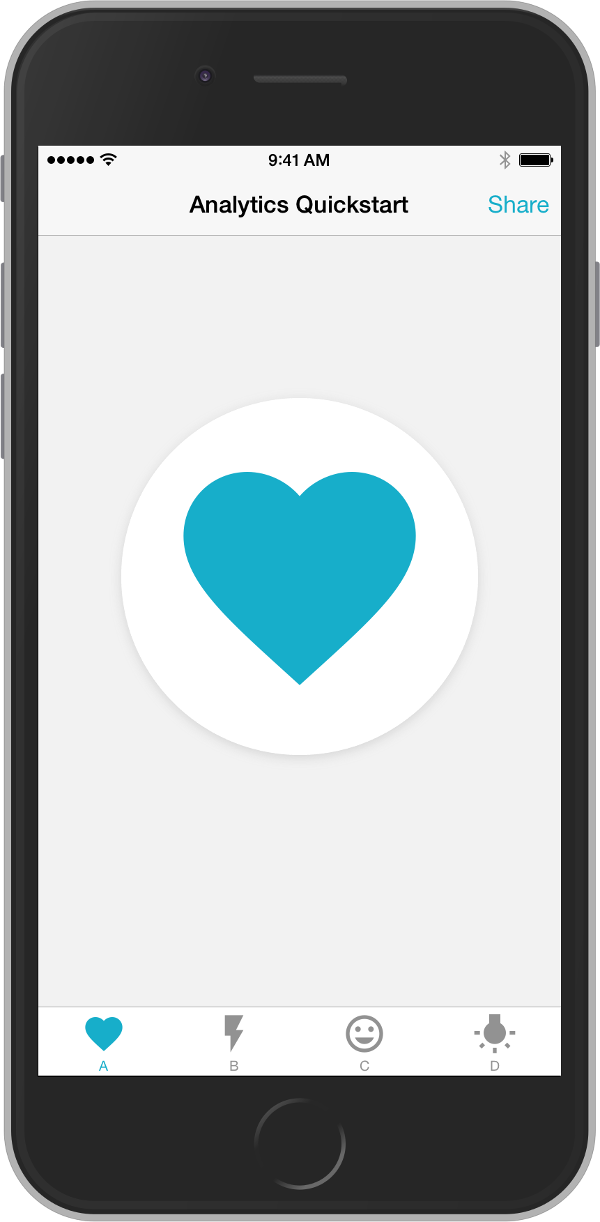
Xcode のコンソールで、アナリティクスのアクティビティに関するログメッセージを確認します。複数の画面でアクティビティを記録するには、画面下部のタブバーでそれぞれのパターンを選択します。
2015-04-07 14:20:25.166 TestApp[72212:2336930] INFO: GoogleAnalytics 3.10 -[GAIBatchingDispatcher didSendHits:] (GAIBatchingDispatcher.m:219): 1 hit(s) sent
アナリティクスにアクセスして、アプリを登録したアナリティクス アカウントでログインします。不明な場合は、以前にプロジェクトに追加した GoogleService-Info.plist ファイルでアナリティクス トラッキング ID を確認してください。その ID を、レポートのプルダウンにあるアナリティクス アカウントの検索にコピーします。プロパティの [リアルタイム] > [概要] レポートを選択します。
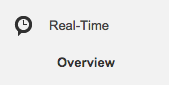
アプリのアクティビティをリアルタイムで表示できるようになりました。[スクリーン ビュー] グラフにはスクリーン ビューが表示されますが、アプリのタブをクリックするとトリガーできます。リアルタイム レポートには、サーバーに到達したアクティビティが表示されるため、設定をすばやくテストできます。
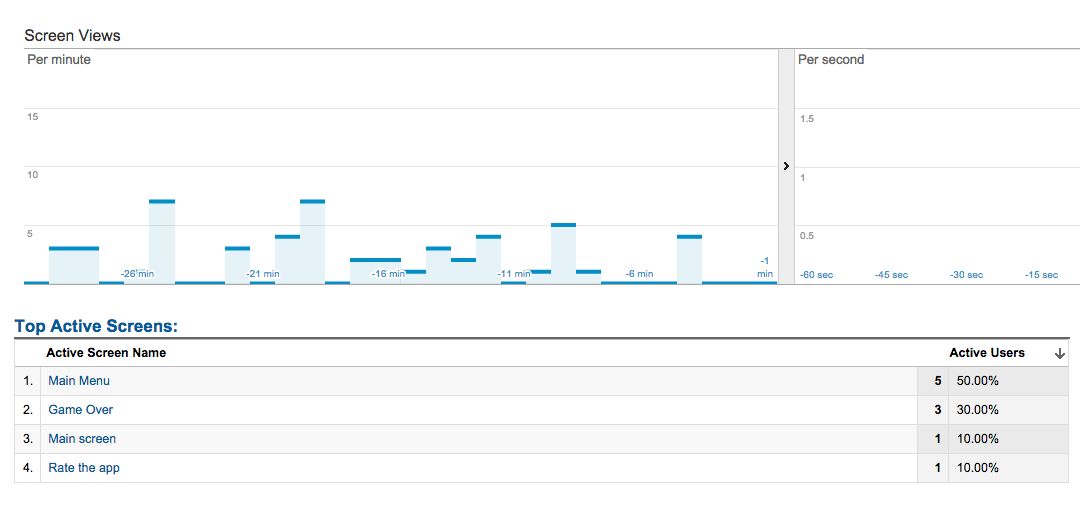
仕組み
ウェブ トラッキングと同様に、モバイル向けアナリティクスでは、アナリティクス サーバーにデータを送信するアナリティクス ビーコンを使用して、アプリに対するユーザー アクションを収集します。アプリ内の各ビューは、アナリティクスのスクリーン ビューに対応しています。このレポートには、過去 30 分間のすべてのインタラクション データが集計されます。
このサンプルでは、GAITracker インターフェースを使用してスクリーン名を取得し、アプリに関連付けられているアナリティクス アカウントにスクリーン ビューとして送信します。
注: ウェブ トラッキングとは異なり、アナリティクス モバイル SDK では、端末の通信帯域を節約したり、オフライン期間のユーザー行動を処理したりするため、アクティビティ シグナルを一括でアップロードします。
id<GAITracker> tracker = [GAI sharedInstance].defaultTracker; [tracker set:kGAIScreenName value:name]; [tracker send:[[GAIDictionaryBuilder createScreenView] build]];
次のステップ
Google アナリティクスを使用して、アプリの使用状況に関する追加情報(UI 要素のタップ回数など)を Google アナリティクスで収集する方法や、キャンペーン トラッキングで Google Play キャンペーン アクティビティを収集する方法について学びます。
うまく試すことができず問題が発生した場合は、 ご意見、ご感想
